
眠っている古いPCの救世主となるか
界隈?で少し話題になっているChromeOS Flex。
ChromebookのOSの公式フリー版です。
これは試すしかない!ということでまだ捨ててなかった古いノートPCに入れてみました。
Cloudreadyとの違いは?
実はChromeOS Flexが発表される前からCloudreadyという名前で同じようなことができました。
一番の違いは、「Google公式になった」ということです。
正直それ以外は大きな違いはありません。Cloudreadyとして配布されていたころよりもベースとなるChromeOSのバージョンが新しくなっている分、できることは増えてますがCloudreadyとの差ではないはずなので割愛。
準備するもの
- インストールするパソコン
- google chrome(ブラウザ)
- 8GB以上のUSBメモリ
- ちょっとの時間
これだけです。
USBメモリはあれば家に転がってるもので十分だと思います。
なければAmazonとかで売ってる16GBくらいの買っておけば十分。1000円しないので。
[itemlink post_id=”276″]
インストールメディアを作る
用意したUSBメモリにChromeOS Flexのインストールデータを入れて、起動・インストール用メディアにします。
google chromeにchromeアプリ、Chromebook リカバリ ユーティリティを追加します。
追加できたら開きます。

指示に従ってリカバリメディアを作っていきます。

リストからモデルを選択 をクリック。

バージョンだったりstable/unstableはその時々で変わると思うのでお気になさらず。
続行です。

選択画面に用意したUSBメモリが表示されるはずです。
されなければご自分で選択して、続行。

これで完了です。
終わったら、インストール予定の古いPCに差して起動確認しましょう!
起動確認
問題なく起動できました。


設定内の診断で、CPUとメモリ、バッテリの状態確認ができるので一応。
やってはいませんが、簡易的なテストもできそうです。




コメント